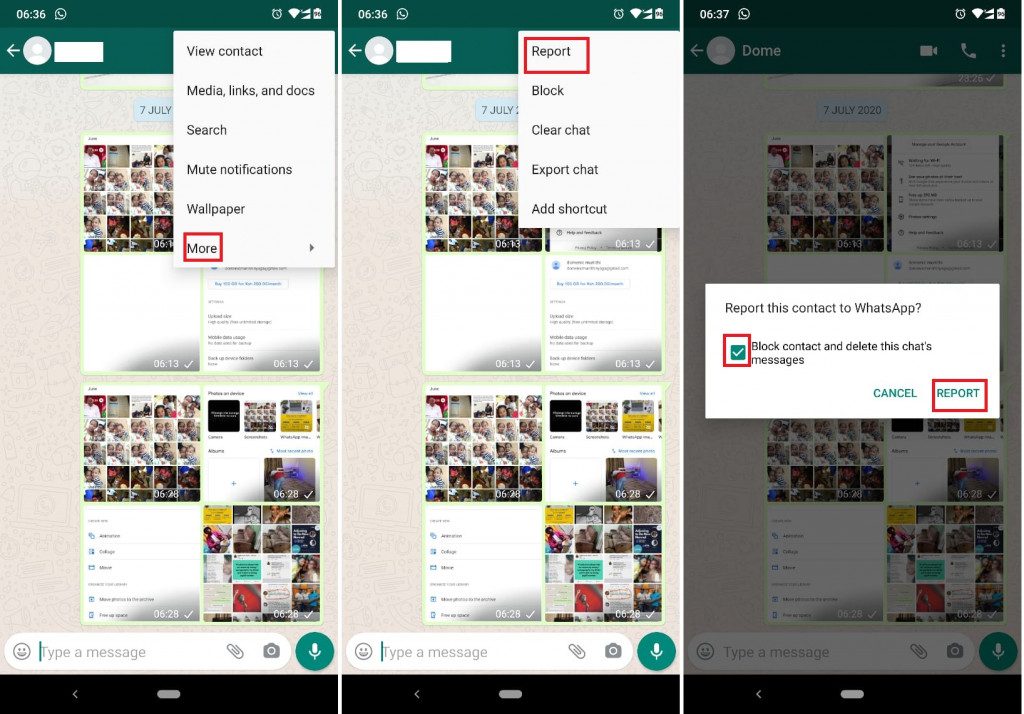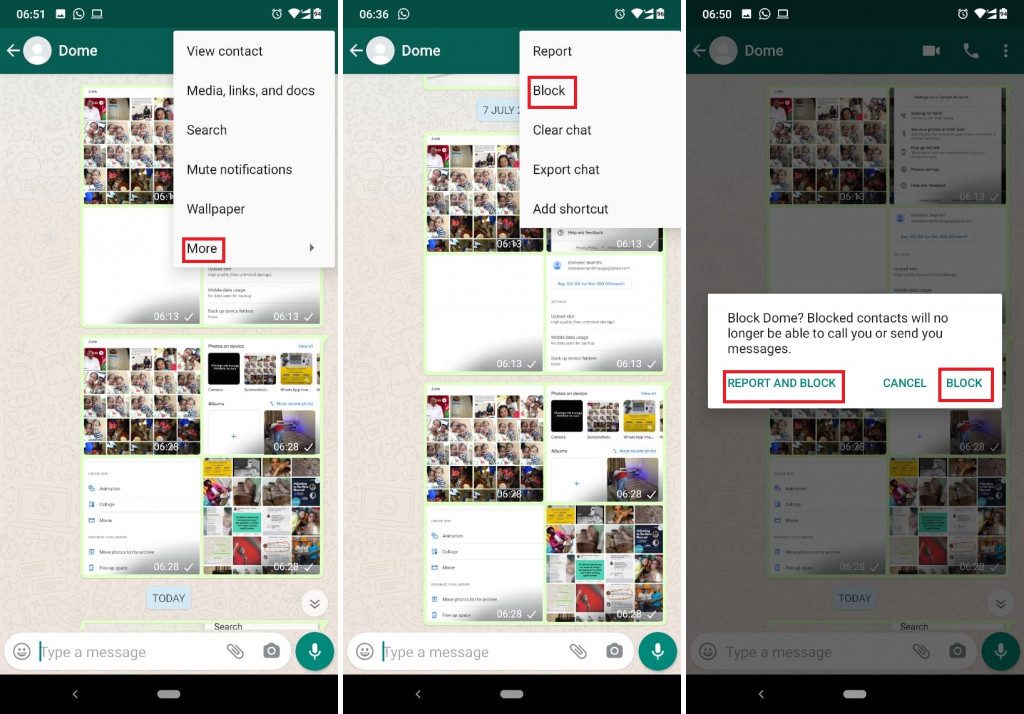Zo rapporteer je iemand als “spam” op WhatsApp
Met meer dan 2 miljard gebruikers over de hele wereld blijft WhatsApp een van de meest gebruikte communicatie-apps. De meeste WhatsApp-gebruikers zijn oprecht en blijven WhatsApp op een ethische manier gebruiken. Helaas zijn sommige gebruikers zogenaamde spammers die onnodige en vervelende berichten sturen naar andere gebruikers.
Ben jij een slachtoffer van spamberichten? Ontvang je constant berichten met links en advertenties die je telefoon vullen met notificaties? Dan hoef je je geen zorgen meer te maken, want WhatsApp biedt een platform waarop je spamcontacten kunt melden.
Met WhatsApp kun je contacten melden die de algemene voorwaarden hebben geschonden. Je kunt spamcontacten niet alleen rapporteren maar je kunt ze ook blokkeren om te voorkomen dat ze je nog meer berichten sturen.
Zo rapporteer je een contact in WhatsApp
Om een contact te rapporteren in WhatsApp:
- Open WhatsApp door op het icoon te tikken
- Scroll op het tabblad “Chats” om de chat te vinden die je wilt melden. Tik op de chat om deze te openen
- Tik in het gesprek op de drie verticale stippen die rechtsboven op het scherm verschijnen
- Tik in het pop-upmenu dat wordt weergegeven op “Meer”
- Er verschijnt een ander pop-upmenu. Tik op de optie “Rapporteren”
- Er verschijnt een bevestigingsbericht in het midden van het scherm. Als je het contact alleen wilt rapporteren zonder het te blokkeren, schakel je het selectievakje in het berichtenvenster uit en druk je op de knop “Melden”
- Als je het contact wilt melden en ook wilt blokkeren en het bestaande gesprek wilt verwijderen, zorg er dan voor dat het selectievakje is aangevinkt voordat je op de knop “Melden” tikt
- Er wordt automatisch een melding naar WhatsApp gestuurd
Als alternatief kun je een contactpersoon melden met behulp van de blokkeerfunctie op WhatsApp.
Om dit te doen, volg je de volgende stappen:
- Navigeer naar het tabblad “Chats” en tik op het contact dat je wilt melden
- Wanneer het gesprek wordt geopend, tik je op de drie verticale stippen rechtsboven in het scherm
- Tik in het pop-upmenu dat verschijnt op “Meer”
- Tik in het volgende pop-upmenu dat verschijnt op “Blokkeren”
Er verschijnt een berichtenvenster in het midden van het scherm met twee opties:
- “Melden en blokkeren”: je blokkeert de gebruiker en stuurt een melding naar WhatsApp
- “Blokkeren”: je blokkeert alleen de contactpersoon, die je dan dus geen berichten meer kan sturen, zonder hem of haar te rapporteren

WhatsApp Messenger
WhatsApp Messenger is een communicatie-app die is ontworpen voor smartphones waarmee gebruikers berichten, video’s, afbeeldingen en audionotities kunnen verzenden en ontvangen naar contacten (inclusief internationale nummers) via Wi-Fi of het mobiele netwerk wanneer er een internetverbinding is.